壓縮 AIFF 文件的最可靠工具:在線和離線
由於 PC 的存儲容量有限,我們無法防止存儲空間短缺。正因為如此,我們別無選擇,只能銷毀我們所有最珍貴的錄音。那麼現在有什麼大不了的?當您可以壓縮它們時,刪除它們有什麼意義?如果您是依賴其文件並且不忍丟失文件的人之一,那麼本文適合您。如果你想學習如何 壓縮 AIFF 文件,請繼續閱讀。

- 第 1 部分。 AIFF 和 AIFF C 之間有什麼區別?
- 第 2 部分。 壓縮 AIFF 的最佳方法
- 第 3 部分。 如何在線壓縮 AIFF
- 第 4 部分。 關於 AIFF 壓縮機的比較圖表
- 第 5 部分。 關於壓縮 AIFF 文件的常見問題解答
第 1 部分。 AIFF 和 AIFF C 之間有什麼區別?
AIFF 是音頻交換文件格式的縮寫。它是一種用於保存任何錄音的文件格式。這種格式是由 Apple Inc. 創建的,儘管現在許多其他公司都在使用它。您可以使用各種工具打開此文件,包括 Audacity、QuickTime Player 和計算機上的任何其他媒體播放器。但是,AIF 不允許壓縮音頻數據。因此,Apple 開發了一種稱為 AIFF-C 的新格式。
AIFF-C 是一種未壓縮的音頻格式文件擴展名,是指音頻交換文件格式,容器。 AIFF-C 文件主要用於 Mac 操作系統,並與 QuickTime Player 程序兼容。這種格式由 Apple Inc. 創建,是當今音樂製作、音頻編輯、聲音編輯、專家廣播以及計算設備上可用的任何其他音樂播放器中使用最廣泛的格式之一。這種形式的容器的優點是不需要任何額外的軟件來訪問它。 AIFF-C 可以通過支持 AIFF 的軟件打開。
第 2 部分。 壓縮 AIFF 的最佳方法
如果你考慮一個界面友好的優秀工具,你需要考慮 Vidmore視頻轉換.這是壓縮 AIFF 文件的第一種也是最流行的方法。這個出色的軟件與 Windows 和 Macintosh 兼容。因此,您可以在任何計算機上使用它。由於界面簡單,您無需成為壓縮 WMA 文件的專家。您在壓縮文件時不必擔心文件的質量,因為您可以調整其參數。最後,轉換過程很簡單。這是一個分步演練,可幫助您了解該程序的工作原理。
第 1 步:獲取 AIFF 音頻壓縮器
首先下載程序。單擊下面的鏈接以獲取該軟件。立即打開並使用已安裝的軟件。
步驟 2:添加要壓縮的 AIFF 文件
打開程序並選擇 新增檔案 要么 加 來自 文件 菜單添加文件。在您的設備上選擇一個文件,然後點擊打開以開始壓縮過程。
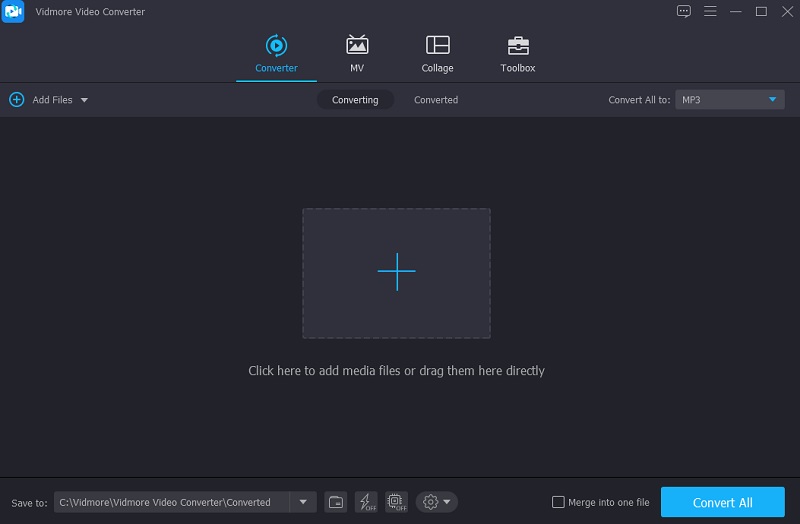
第 3 步:轉到音頻設置
導航到 音訊 插入 AIFF 文件後,右側下拉菜單中的部分。在開始處理項目之前選擇文件類型。從各種高質量選項中選擇較低或中等比特率選項。
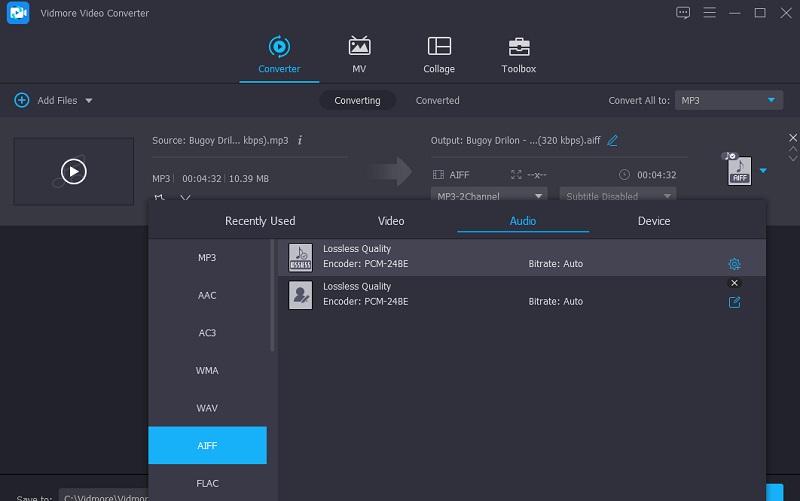
步驟 4:壓縮 AIFF 文件
的 全部轉換 選項卡是您選擇音頻文件後壓縮音頻文件的選項。等待幾秒鐘後,一切都會好起來的。為了節省空間,您的文件已被壓縮。
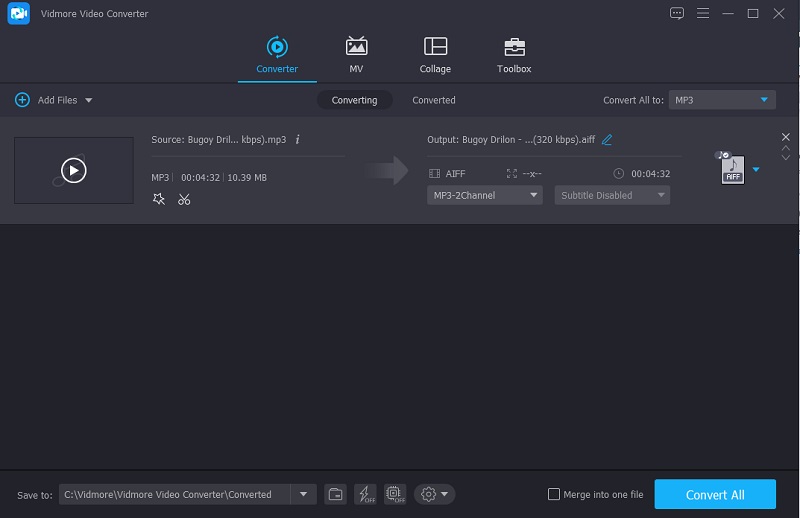
第 3 部分。 如何在線壓縮 AIFF
如果您的小工具無法吸收其他工具,您可以嘗試在線工具。話雖如此,這裡有兩種通過 Internet 壓縮 AIFF 文件的方法。
1. Vidmore 免費視頻轉換器
使用 Vidmore 免費視頻轉換器 如果您正在尋找可以不受限制地轉換文件的在線工具,則是最佳選擇。這個在線程序很簡單,非常適合初學者。當涉及到 AIFF 文件時,它完全沒有問題。這就是為什麼絕大多數人都被這個易於使用的應用程序所吸引的原因之一。因為我們都知道基於 Web 的應用程序有局限性,尤其是在轉換方面。與其他選項相比,此在線軟件具有明顯的優勢。它可以永遠改變。此外,這裡有一個易於學習的課程,教您如何縮小 AIFF 文件。
第1步: 將 Vidmore Free Video Converter 插入搜索引擎的搜索框中,然後單擊 添加文件進行轉換 按鈕。它將激活程序啟動器。
第2步: 之後,點擊 添加文件進行轉換 再次按鈕。它將打開一個包含所有數據的文件夾,並選擇您希望用於項目的文件。
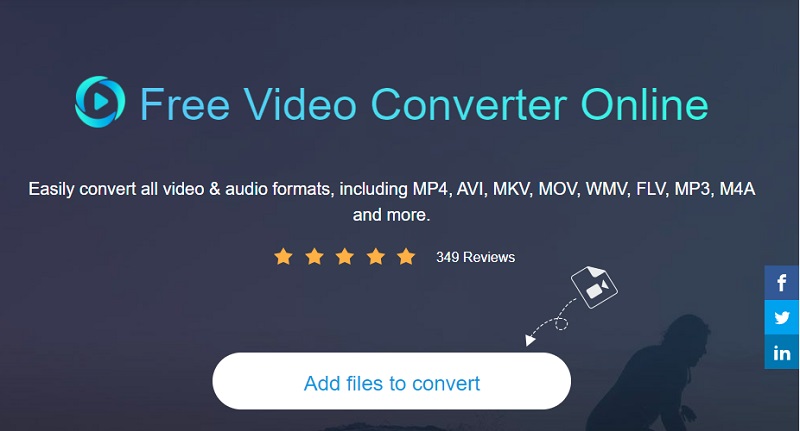
第三步: 通過選擇 音樂 按鈕,您可以更改正在播放的文件的格式。通過按從比特率下拉選項中選擇可能的最低比特率 設置 按鈕。有必要打 好 按鈕以確認您的修改並保留您的工作。
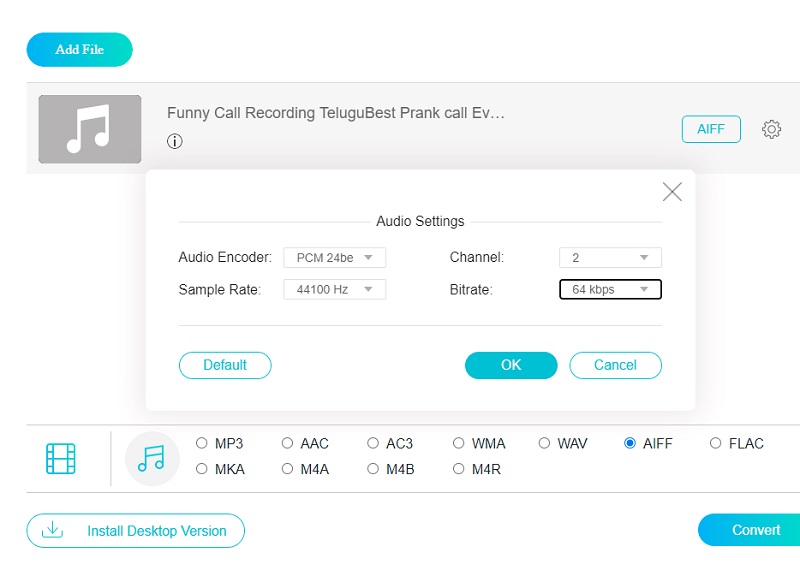
第4步: 完成所有階段後,單擊“轉換”按鈕完成該過程。選擇“選擇文件夾”按鈕後,將出現一個新窗口,您可以在其中為轉換後的文件指定一個新位置。
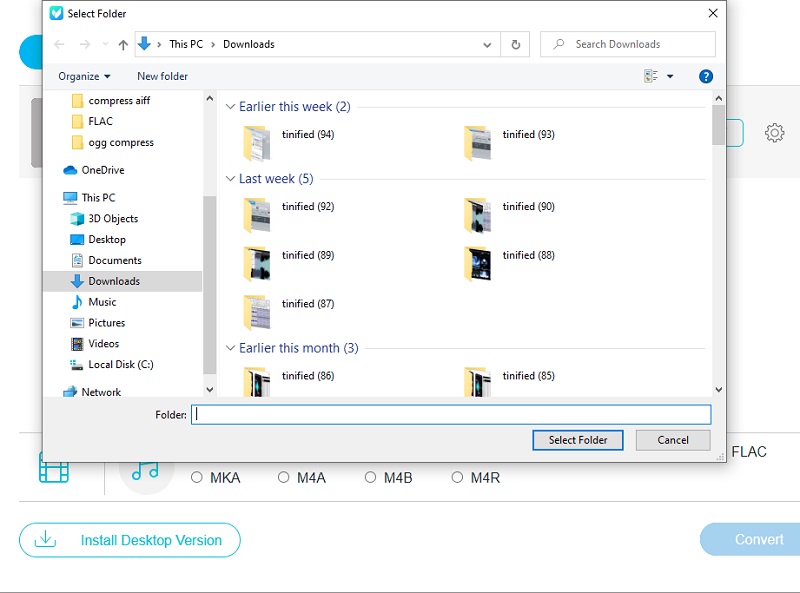
2.A轉換
如果您甚至沒有足夠的存儲設備並且需要,您可以使用互聯網軟件來壓縮您的 AIFF 文件。 AConvert 音頻壓縮器是互聯網上最受歡迎的壓縮器之一。它的主要功能是改變文件格式。同時,您可以更改壓縮設置以最小化文件大小。這是一個無痛且無風險的過程。用戶可以使用此網絡平台將 AIFF 文件轉換為各種格式,同時保持原始質量。要了解 AConvert 的工作原理,請查看以下過程。
第1步: 當您打開瀏覽器並輸入他們的 URL 時,將顯示該網站的主頁。選擇“選擇文件”選項將允許您將文件添加到網站界面。
第2步: 將 FLAC 文件成功添加到主界面後,從目標格式下拉菜單中選擇 FLAC 文件。然後,從下拉菜單中為您的 FLAC 文件選擇合適的比特率。
第三步: 完成更改後,單擊立即轉換以開始導出和壓縮文檔的過程。如果您願意,您可以監控程序的進度,然後下載同一文件的簡化版本。
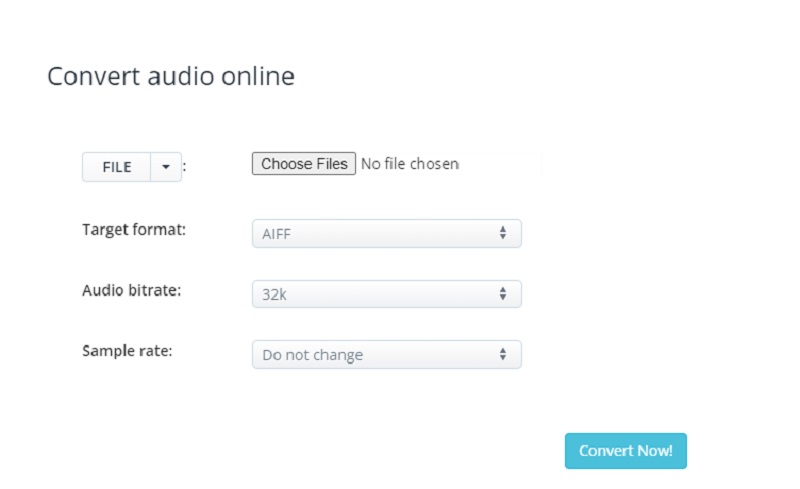
第 4 部分。 關於 AIFF 壓縮機的比較圖表
| 主要特點 | VIDMORE免費視頻轉換器 | VIDMORE 視頻轉換器 | 轉換 |
| 兼容 Windows 和 Mac | |||
| 豐富的音頻編輯工具 | |||
| 用戶友好的界面 | |||
| 轉換無限制 |
第 5 部分。 關於壓縮 AIFF 文件的常見問題解答
是否可以在 Android 上播放 AIFF 文件?
Windows Media Player、Apple iTunes、VLC、Media Player Classic 等都是可以播放 AIFF 文件的媒體播放器。是的,但是為 Android 智能手機和 PC 平台找到有影響力的 AIFF 播放器很困難。
是否可以在 iPhone 上播放 AIFF 文件?
是的,它可以根據 Apple 的規格播放 MP3、AAC、ALAC、WAV 和 AIFF 音頻文件。
AIFF 格式的質量是否優良?
AIFF 是一種無損音頻文件格式,可提供比其他音頻文件格式更高的音頻質量。
結論
借助上述給定信息,您將永遠不必刪除所有文件,因為您的設備存儲空間是完整的。你所要做的就是 壓縮您的 AIFF 文件,一切都會好起來的!


